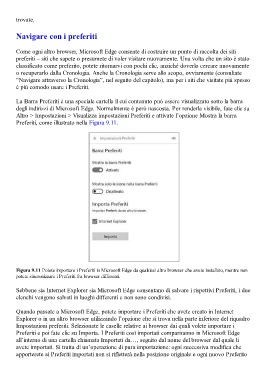Page 322 - Guida Windows 10
P. 322
trovate.
Navigare con i preferiti
Come ogni altro browser, Microsoft Edge consente di costruire un punto di raccolta dei siti
preferiti – siti che sapete o presumete di voler visitare nuovamente. Una volta che un sito è stato
classificato come preferito, potete ritornarvi con pochi clic, anziché doverlo cercare nuovamente
o recuperarlo dalla Cronologia. Anche la Cronologia serve allo scopo, ovviamente (consultate
“Navigare attraverso la Cronologia”, nel seguito del capitolo), ma per i siti che visitate più spesso
è più comodo usare i Preferiti.
La Barra Preferiti è una speciale cartella il cui contenuto può essere visualizzato sotto la barra
degli indirizzi di Microsoft Edge. Normalmente è però nascosta. Per renderla visibile, fate clic su
Altro > Impostazioni > Visualizza impostazioni Preferiti e attivate l’opzione Mostra la barra
Preferiti, come illustrato nella Figura 9.11.
Figura 9.11 Potete importare i Preferiti in Microsoft Edge da qualsiasi altro browser che avete installato, mentre non
potete sincronizzare i Preferiti fra browser differenti.
Sebbene sia Internet Explorer sia Microsoft Edge consentano di salvare i rispettivi Preferiti, i due
elenchi vengono salvati in luoghi differenti e non sono condivisi.
Quando passate a Microsoft Edge, potete importare i Preferiti che avete creato in Internet
Explorer o in un altro browser utilizzando l’opzione che si trova nella parte inferiore del riquadro
Impostazioni preferiti. Selezionate le caselle relative ai browser dai quali volete importare i
Preferiti e poi fate clic su Importa. I Preferiti così importati compariranno in Microsoft Edge
all’interno di una cartella chiamata Importati da…, seguito dal nome del browser dal quale li
avete importati. Si tratta di un’operazione di pura importazione: ogni successiva modifica che
apporterete ai Preferiti importati non si rifletterà nella posizione originale e ogni nuovo Preferito